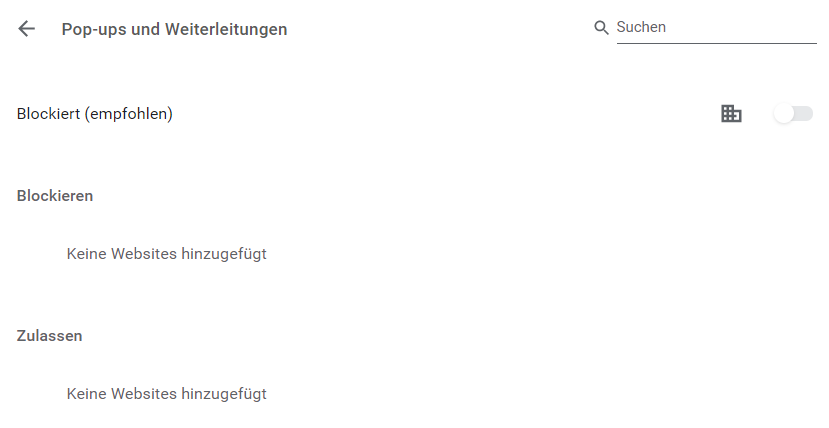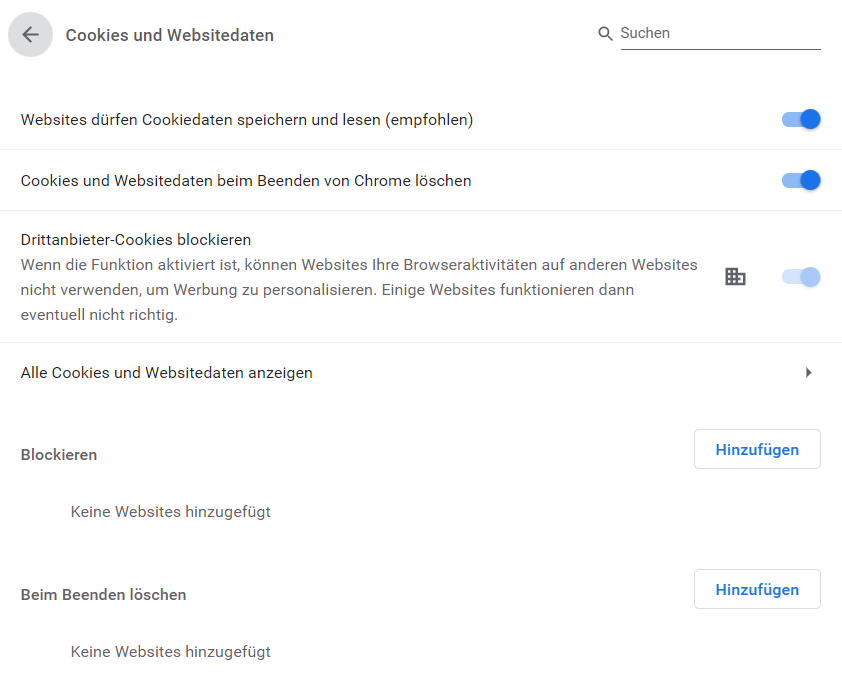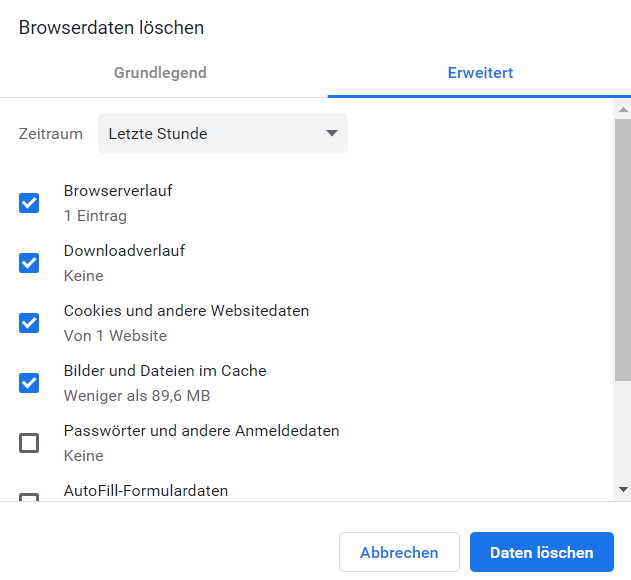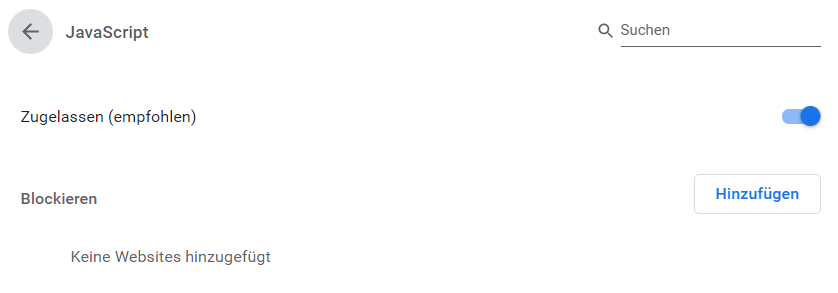Google Chrome: Unterschied zwischen den Versionen
Aus Geoportal
| Zeile 27: | Zeile 27: | ||
* Ausnahmen werden unter '''Zulasen - Hinzufügen''' eingetragen |
* Ausnahmen werden unter '''Zulasen - Hinzufügen''' eingetragen |
||
| − | [[Datei:Chrome_Ausnahme_Popups.PNG|link=https://{{SERVERNAME}}/mediawiki/images/c/c0/Chrome_Ausnahme_Popups.PNG|Ausnahme Popups |
+ | [[Datei:Chrome_Ausnahme_Popups.PNG|link=https://{{SERVERNAME}}/mediawiki/images/c/c0/Chrome_Ausnahme_Popups.PNG|Ausnahme Popups]] |
==Cookies== |
==Cookies== |
||
| Zeile 33: | Zeile 33: | ||
Unter '''Datenschutz & Sicherheit - Website-Einstellungen - Cookies und Websitedaten''' kann die Verwaltung von Cookies gesteuert werden. |
Unter '''Datenschutz & Sicherheit - Website-Einstellungen - Cookies und Websitedaten''' kann die Verwaltung von Cookies gesteuert werden. |
||
| − | [[Datei:Chrome_Cookies.PNG|link=https://{{SERVERNAME}}/mediawiki/images/7/76/Chrome_Cookies.PNG|Ausnahme Cookies |
+ | [[Datei:Chrome_Cookies.PNG|link=https://{{SERVERNAME}}/mediawiki/images/7/76/Chrome_Cookies.PNG|Ausnahme Cookies]] |
* Schieberegler entweder auf '''Websites dürfen Cookiedaten speichern und lesen''' oder auf '''Blockiert''' |
* Schieberegler entweder auf '''Websites dürfen Cookiedaten speichern und lesen''' oder auf '''Blockiert''' |
||
* Schieberegler entweder aktiv auf '''Cookies und Websitedaten beim Beenden von Chrome löschen''' setzen oder auf inaktiv |
* Schieberegler entweder aktiv auf '''Cookies und Websitedaten beim Beenden von Chrome löschen''' setzen oder auf inaktiv |
||
| − | [[Datei:Chrome_Cookie_Seite.PNG|link=https://{{SERVERNAME}}/mediawiki/images/7/76/Chrome_Cookie_Seite.PNG |
+ | [[Datei:Chrome_Cookie_Seite.PNG|link=https://{{SERVERNAME}}/mediawiki/images/7/76/Chrome_Cookie_Seite.PNG]] |
* Der Schieberegler '''Drittanbieter-Cookies blockieren''' wird in Hessen PC'S vom Administrator verwaltet. |
* Der Schieberegler '''Drittanbieter-Cookies blockieren''' wird in Hessen PC'S vom Administrator verwaltet. |
||
* Ausnahmen werden unter '''Zulasen - Hinzufügen''' eingetragen |
* Ausnahmen werden unter '''Zulasen - Hinzufügen''' eingetragen |
||
| − | [[Datei:Chrome_Ausnahme_Cookies.PNG|link=https://{{SERVERNAME}}/mediawiki/images/4/44/Chrome_Ausnahme_Cookies.PNG |
+ | [[Datei:Chrome_Ausnahme_Cookies.PNG|link=https://{{SERVERNAME}}/mediawiki/images/4/44/Chrome_Ausnahme_Cookies.PNG]] |
==Cache== |
==Cache== |
||
| Zeile 52: | Zeile 52: | ||
* Klicken Sie auf '''Daten löschen''' um den Cache zu leeren |
* Klicken Sie auf '''Daten löschen''' um den Cache zu leeren |
||
| − | [[Datei:Chrome_Cache.PNG|link=https://{{SERVERNAME}}/mediawiki/images/0/09/Chrome_Cache.PNG|Cache |
+ | [[Datei:Chrome_Cache.PNG|link=https://{{SERVERNAME}}/mediawiki/images/0/09/Chrome_Cache.PNG|Cache]] |
==JavaScript== |
==JavaScript== |
||
| Zeile 59: | Zeile 59: | ||
* Hier den Schieberegler entweder auf '''Zugelassen''' oder auf '''Blockiert''' |
* Hier den Schieberegler entweder auf '''Zugelassen''' oder auf '''Blockiert''' |
||
| − | [[Datei:Chrome_JavaScript_Seite.PNG|link=https://{{SERVERNAME}}/mediawiki/images/1/11/Chrome_JavaScript_Seite.PNG|JavaScript |
+ | [[Datei:Chrome_JavaScript_Seite.PNG|link=https://{{SERVERNAME}}/mediawiki/images/1/11/Chrome_JavaScript_Seite.PNG|JavaScript]] |
* Ausnahmen werden unter '''Zulasen - Hinzufügen''' eingetragen |
* Ausnahmen werden unter '''Zulasen - Hinzufügen''' eingetragen |
||
| − | [[Datei:Chrome_Ausnahme_Java.PNG|link=https://{{SERVERNAME}}/mediawiki/images/4/46/Chrome_Ausnahme_Java.PNG|Ausnahme JavaScript |
+ | [[Datei:Chrome_Ausnahme_Java.PNG|link=https://{{SERVERNAME}}/mediawiki/images/4/46/Chrome_Ausnahme_Java.PNG|Ausnahme JavaScript]] |
---- |
---- |
||
Version vom 11. Februar 2021, 10:14 Uhr
So erreichen Sie die Einstellungen in Google Chrome (hier Version 54):
- Klicken Sie auf das Symbol oben rechts im Browserfenster
- Im sich öffnenden Fenster klicken Sie auf Einstellungen
Im Bereich Datenschutz und Sicherheit,
- Klicken Sie nun auf Website-Einstellungen
Schnellverweis:
Pop-ups
Im Bereich Datenschutz & Sicherheit - Website-Einstellungen - Pop-ups und Weiterleitungen können Sie Pop-up-Fenster einrichten.
- Der Schieberegler wird in Hessen PC'S vom Administrator verwaltet
- Ausnahmen werden unter Zulasen - Hinzufügen eingetragen
Cookies
Unter Datenschutz & Sicherheit - Website-Einstellungen - Cookies und Websitedaten kann die Verwaltung von Cookies gesteuert werden.
- Schieberegler entweder auf Websites dürfen Cookiedaten speichern und lesen oder auf Blockiert
- Schieberegler entweder aktiv auf Cookies und Websitedaten beim Beenden von Chrome löschen setzen oder auf inaktiv
- Der Schieberegler Drittanbieter-Cookies blockieren wird in Hessen PC'S vom Administrator verwaltet.
- Ausnahmen werden unter Zulasen - Hinzufügen eingetragen
Cache
Im Bereich Datenschutz und Sicherheit,
- Klicken Sie auf Browserdaten löschen
- Wählen Sie den Zeitraum aus und Wählen Sie mit Klick aus Bilder und Dateien im Cache
- Klicken Sie auf Daten löschen um den Cache zu leeren
JavaScript
Javascript ist in Google Chorme in der Voreinstellung aktiviert. Um das zu ändern gehen Sie unter Datenschutz & Sicherheit - Website-Einstellungen - JavaScript
- Hier den Schieberegler entweder auf Zugelassen oder auf Blockiert
- Ausnahmen werden unter Zulasen - Hinzufügen eingetragen
Du wirst auf ewig fahren in Glanz und Chrom.